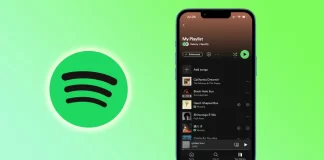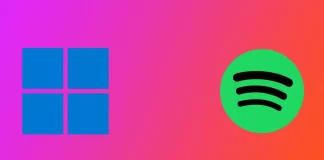如何取消Spotify Premium订阅
Spotify是一个流行的音乐流媒体服务,为用户提供广泛的功能。其中一个是Spotify Premium,它提供无广告的音乐流媒体、离线播放和高质量音频。然而,有时你可能会想取消Spotify Premium的订阅。
首先,需要注意的是,取消Spotify Premium后,你的账户将自动恢复到免费版本。这意味着你将不得不收听广告,并且无法下载歌曲进行离线播放。此外,如果你在计费周期结束前取消订阅,你仍然可以使用高级版功能,直到其结束。
因此,我们来看看如何取消Spotify Premium的订阅。
如何通过网站取消Spotify Premium
取消Spotify Premium订阅的最简单方法是通过网站。以下是要遵循的步骤。
进入Spotify网站,登录你的账户。
点击屏幕右上角的你的个人资料照片。
之后,从下拉菜单中选择账户。
向下滚动到 "您的计划 "部分,点击 "更改计划"。
然后向下滚动到Spotify免费计划,并点击取消Premium。
最后,按照提示完成取消程序。
一旦你完成了这些步骤,你仍然有时间享受高级服务,直到你的帐单周期结束。记住,你可以在任何时候更新你的订阅。
如果你在取消Spotify Premium订阅时遇到困难,或者你通过不同的方式注册了Spotify Premium,你可以联系Spotify支持部门寻求帮助。另外,你应该知道,如果你是家庭计划的一部分,你可以离开该计划,但不能取消订阅。只有该计划的所有者才能这样做。
如何在iPhone上取消Spotify Premium
如果你最初用iPhone订阅Spotify Premium,你可以取消它。但Spotify并没有提供通过应用程序来做这件事。这就是为什么你应该使用你的iPhone的设置。所以请遵循这些指示。
在你的iPhone上打开设置,进入你的Apple ID档案。
然后选择订阅。
之后,选择你的Spotify Premium订阅。
最后,点击取消订阅。
如果你用其他设备订阅了Spotify Premium,你无法通过iPhone取消它。因此,你需要使用网站(这个方法总是有效的)。关于安卓,你也必须使用Spotify网站来取消订阅。
如何在Spotify手机应用中找到Premium的账单日期
要找到你的Spotify Premium订阅的帐单日期,你可以按照以下步骤进行。
打开Spotify,进入账户。
然后选择你的高级计划。
最后,你应该看到你的订阅细节,包括帐单日期。
现在你可以正确地计算出在什么日期之前,你的银行卡上需要多少钱来支付你的Spotify和其他订阅的费用,如果你有的话。
取消Spotify Premium的原因是什么?
你可能因为几个原因选择取消Spotify Premium的订阅。以下是一些最常见的原因。
费用:Spotify Premium是一项付费服务,有些用户可能觉得费用太高或不值得使用额外的功能。在这种情况下,你可以吸引你的朋友或家人加入家庭计划,并支付较少的费用。如果你是学生,你也可以支付一半的费用(学生计划)。
不再使用该服务。你可能最初注册了Spotify Premium,但后来不再使用它,或转而使用其他音乐流媒体服务。
技术问题。你可能会遇到服务方面的技术问题,例如难以访问某些功能或播放方面的问题。
对服务不满意。你可能因为各种原因对服务不满意,如歌曲选择有限,音频质量差,或难以找到新音乐。
归根结底,决定取消Spotify Premium订阅是个人行为,你应该做最适合自己和自己情况的事情。
保持订阅Spotify Premium的原因是什么?
你可能因为几个原因而继续订阅Spotify...
如何改变HBO Max的视频质量
HBO Max为其用户提供尽可能好的观看体验,其方法之一是自动调整视频质量。这意味着该平台优化了视频质量,以提供流畅、不间断的观看。
HBO Max不提供手动视频质量调整,用户可以自行调整。但如果视频质量不好,有一些方法可以帮助解决。
HBO Max的视频质量不佳,原因何在?
有几个原因,你可能会遇到HBO Max的视频质量低,包括。
互联网连接速度慢
HBO Max需要一定的最低互联网速度来传输高质量的视频。如果您的互联网连接速度慢,HBO Max的视频质量可能会降低,以防止缓冲或中断。流媒体HBO Max的最低推荐网速是高清视频5Mbps,标清视频1.5Mbps。如果您的互联网连接速度比这慢,您可能会遇到低视频质量。
设备限制
一些设备可能不支持更高的视频分辨率,导致视频播放质量降低。例如,旧设备或处理能力较低的设备可能无法顺利处理高清视频播放。
流动性拥挤
如果您所在的地区有许多人同时进行视频流,会造成网络拥堵,降低HBO Max的视频质量。这种情况更有可能发生在互联网使用的高峰期。
服务器问题
HBO Max服务器的问题可能导致视频播放质量降低或其他播放问题。服务器问题可能是由维护或技术问题引起的,通常是暂时的。如果您怀疑服务器问题导致HBO Max的视频质量低,您可以查看HBO Max网站或社交媒体账户,了解任何已知问题的更新。
你应该如何修复HBO Max上的不良视频质量?
如果您在HBO Max上遇到视频质量不佳的情况,您可以尝试一些方法来改善您的观看体验。
检查你的互联网连接
缓慢或不稳定的互联网连接会导致缓冲、停顿和视频质量差。确保你有一个可靠和快速的网络连接,高清视频质量的下载速度至少为5 Mbps,4K UHD视频质量的下载速度为25 Mbps。你可以使用在线速度测试,如Speedtest.net、Fast.com或谷歌速度测试,检查你的网速。
如果你的互联网连接很慢或不稳定,你可能想尝试重置你的路由器或调制解调器,移动到离你的Wi-Fi路由器更近的地方,或升级你的互联网计划。
重新启动应用程序或设备
有时,HBO Max应用程序或您用于流媒体的设备可能有故障或错误影响视频质量。要解决这个问题,请关闭HBO Max应用程序并重新启动您的设备。
清除你的缓存和cookies
浏览器缓存和cookies有时会导致HBO Max等流媒体平台的播放问题。清除你的浏览器缓存和cookies可以帮助解决这些问题。清理缓存和cookies的过程因您的浏览器而异。你必须在浏览器中打开历史记录部分,然后选择 "清除历史"。确保你勾选 "清除缓存和cookies "选项。
检查更新
过时的软件也会导致视频质量差的问题。确保你正在运行最新版本的HBO Max应用程序,并确保你的设备固件是最新的。在您的应用商店或设备设置中检查是否有更新。
禁用VPN或代理
如果你正在使用VPN或代理服务,这可能会影响你的视频质量。VPN和代理服务会减慢你的互联网连接速度,并导致缓冲或像素化。尝试禁用这些服务,看看视频质量是否得到改善。
联系客户支持
如果这些解决方案都不奏效,请联系HBO...
如何将链接添加到TikTok简历中
TikTok生物链接是TikTok用户简介中生物部分的一个可点击链接。这个链接可以将浏览者引向外部网站,如个人博客、网上商店或社交媒体账户。
TikTok的简历链接对那些想推广其他在线平台或产品的创作者很有帮助。创作者不必在视频标题中包含多个链接,而是可以将观众引导到他们的简历部分,在那里他们可以在一个地方找到所有相关的链接。
谁可以访问TikTok的生物链接?
只有拥有专业账户的TikTok用户才能访问TikTok生物链接。专业账户是一项免费功能,任何TikTok用户都可以注册。一旦你有了专业账户,你就可以在你的简历部分添加一个可点击的链接,将浏览者引导到外部网站。
普通的TikTok账户不能使用生物链接。如果没有专业账户,你仍然可以在你的视频标题中包含链接,但这些链接是不可点击的,观众需要将URL复制并粘贴到他们的浏览器中才能访问这些内容。
值得注意的是,TikTok生物链接要遵守TikTok的社区准则和服务条款。任何违反这些准则的链接可能会被删除。
如何使用移动应用程序将链接添加到你的TikTok简介生物?
以下是使用移动应用程序为你的TikTok简介生物添加链接的步骤。
在你的移动设备上打开TikTok应用程序,登录你的账户。
点击屏幕右下角的 "个人资料 "图标,进入你的个人资料。
点击位于你的个人资料照片旁边的 "编辑个人资料 "按钮。
点选 "个人资料信息 "部分下的 "网站 "字段。
在你的简历中输入你想链接的网站或社交媒体资料的URL。确保包括完整的地址,包括开头的 "https://"。
点击 "保存 "按钮,将链接保存到你的简历。
你的链接现在应该在你的个人资料的生物部分可见。点击它来测试它是否正常工作。
如何使用网站添加链接到你的TikTok简介生物?
以下是使用该网站向你的TikTok简介生物添加链接的步骤。
前往TikTok网站,登录你的账户。
点击屏幕右上角的个人资料图标,进入你的个人资料。
点选 "查看资料"。
点击位于你的个人资料照片旁边的 "编辑个人资料 "按钮。
点击 "个人资料信息 "部分下的 "网站 "字段。
在你的简历中输入你想链接的网站或社交媒体资料的URL。请确保包括完整的地址,包括开头的 "https://"。
点击 "保存 "按钮,将链接保存到你的简历中。
在这些步骤之后,你应该检查该链接是否正确显示。要做到这一点,只需按照链接,看看加载的内容。
为什么在TikTok中添加一个生物的链接是很重要的?
在TikTok中添加链接到个人简历是很重要的,有几个原因。
推广外部内容
在你的简介里有一个链接,你可以推广其他在线平台,并将观众引导到你的个人网站、社交媒体账户、在线商店或其他外部内容。这对想使其内容盈利的创作者来说特别重要,因为他们可以利用TikTok的简介将观众引导到他们的其他渠道,在那里他们可以获得收入。
驱动交通
你的简历中的链接可以带动外部网站的流量,这可以帮助提高网站的排名,增加网上的知名度。如果你有一个网站或网上商店,将观众引导到该平台可以帮助你增加客户群,并推动更多的销售。
方便性
在你的简历中拥有一个可点击的链接,对观众来说比从视频标题中手动输入一个URL要方便得多。这使观众更有可能点击链接并参与你的外部内容。
提高参与度
通过你的TikTok简介宣传你的其他在线平台,可以通过多个渠道增加对你的内容的参与。例如,如果你有一个博客或YouTube频道,你可以使用你的TikTok简介来引导观众到该平台,增加你的整体参与度和影响力。
在TikTok中为你的简历添加链接是推广你的品牌和增加你的在线存在的一个重要方法。它允许你将观众引向外部内容,并提高多个平台的参与度,使其成为任何希望建立在线观众的创作者的重要工具。
什么是Spotify Enhance以及如何使用它
在Spotify上制作一个播放列表通常不是什么大挑战。但有时,你可能完全不知道还有什么音乐可以添加到你的播放列表中。这就是奇妙的增强功能的作用。
长话短说,它为你的播放列表填充符合你口味的建议。粗略地说,它作为一个助手,自动为你选择和添加音乐。之后,由你来决定是否保留或删除播放列表中的推荐歌曲。
因此,让我们仔细看看什么是增强,以及如何在Spotify上使用它。
什么是Spotify上的Enhance?
首先值得一提的是,这项功能只对Spotify高级用户开放。因此,如果你想尝试它,就赶紧升级吧。同时,我将告诉你这是什么。
增强 "是您的播放列表顶部的一个按钮,位于其名称和封面之下。必须明白,这个按钮只在个人播放列表中可用。你不会在任何其他公共播放列表中找到它,即使是在你的年度热门歌曲中。
那么,当你在Spotify上点选或点击增强功能时会发生什么?首先,流媒体平台会分析你的播放列表中已经有哪些歌曲。接下来,它使用这些数据来添加自己的推荐歌曲。Spotify会在你的每两首歌曲之后为你提供一个推荐,最多可推荐30首。如果你的播放列表中只有三首歌曲,就像我一样,算法会在播放列表的所有其他地方填上推荐曲目。
你将如何看到你的音乐和建议之间的区别?这很简单。在Spotify推荐的歌曲旁边,你会看到一个里面有星星的绿色小方块。你还会看到歌曲旁边的两个按钮--加号和减号。你可以通过点击它们从播放列表中 "保留 "或 "删除 "一首歌曲。
好了,这可能就是你需要了解的关于 "增强 "按钮的全部内容。让我给你看一个启用该功能并向你的播放列表添加推荐歌曲的例子。
如何在Spotify上使用增强功能
Spotify的增强按钮在电脑和移动设备上看起来都一样。因此,我将给你一个例子,说明如何在iPhone上启用和使用它。所以,这里是它的工作原理。
打开Spotify,进入你的播放列表。
之后,点击 "增强"。推荐的曲目应该出现。
现在,要保留其中一个,请点击加号图标。
如果你想删除它,那么点一下减号。
一旦你添加了所有的曲目,你可以通过点击增强来关闭这个功能。
你添加的所有音乐都将保留,而所有其他推荐将消失。
如果你想从你的播放列表中删除一首歌曲,点击它旁边的三个点图标。
然后选择从播放列表中删除。
这就是了。现在你可以继续享受更多的音乐,并通过增强算法找到更多很酷的艺术家。
如何在Windows 11中禁止Spotify在启动时打开
Spotify是一个流行的音乐流媒体服务,提供对大量歌曲和播客的访问。它可以在各种平台上使用,包括Windows 11。虽然有些用户喜欢在启动电脑时自动打开Spotify,但其他人可能觉得没有必要或不方便。在启动时有太多的应用程序在运行,会减慢计算机的启动时间,并使其在开始使用计算机时需要更长时间。
在这篇文章中,我们将讨论三种不同的方法,你可以用它们来禁止Spotify在Windows 11中启动时打开。这些方法简单而有效,它们将帮助你更好地控制启动计算机时自动运行的应用程序。因此,让我们深入了解在Windows 11中禁用Spotify启动时打开的方法。
如何关闭Spotify的启动开启?
Windows 11有几种不同的方式,你可以用来在系统启动时禁用Spotify。你可以使用你的Windows设置,任务管理器,或Spotify应用程序本身的设置。让我们一步步来看看这些方法中的每一种。
使用任务管理器
禁用Spotify在启动时打开的第一个方法是使用任务管理器。这个方法简单而有效。请按照下面的步骤操作。
在任务栏上右击,选择任务管理器。
点击 "启动 "选项卡。
在应用程序列表中找到Spotify并点击它。
点击窗口右下角的禁用按钮。
重新启动你的计算机,以确保变化生效。
你还可以找到其他可能在你打开Windows 11时打开的应用程序。你需要注意状态栏。如果你感兴趣的应用程序是 "启用",它已启用自动启动。要禁用它,请遵循上述说明。
使用设置应用程序
禁止Spotify在启动时打开的第二个方法是使用Windows 11中的设置应用程序。按照下面的步骤操作。
按Windows键+I,打开设置应用程序。
单击 "应用程序 "选项。
这里选择 "启动"。
向下滚动找到Spotify,并拨动它旁边的开关。
关闭 "设置 "应用程序。
重新启动你的计算机。
当你打开Windows时,你也可以发现各种应用程序和程序正在运行。然而,与任务管理器不同,你不能看到所有将在启动时运行的进程。如果你点击一个应用程序,你会看到该应用程序所在的文件夹。
使用Spotify设置
禁止Spotify在启动时打开的第三个方法是在Spotify应用程序内进行设置。请按照下面的步骤操作。
在你的Windows 11电脑上打开Spotify桌面应用程序。
点击位于应用程序右上角的你的个人资料图标。
从下拉菜单中选择设置选项。
向下滚动到 "启动和窗口行为 "部分。
在 "登录电脑后自动打开Spotify "选项旁边,点击下拉菜单。
选择 "不 "选项。
一旦你禁用了这个选项,当你启动电脑时,Spotify将不再自动打开。
关闭Spotify应用程序并重启电脑以确保更改生效。
请注意,还有一个最小化按钮。如果你选择了它,当你打开你的Windows时,Spotify仍然会打开,但不是在所有情况下。例如,如果你之前没有听过音乐,而且该应用已经关闭,那么当你启动Windows 11时,它将不会打开。
如何从Windows 11中删除Spotify应用程序
如果你不再想使用Spotify或释放Windows...
什么是DAZN以及如何观看它
近年来,体育广播世界经历了一场革命,这主要归功于DAZN等流媒体服务的出现。DAZN,发音为 "da zone",是一种基于订阅的体育流媒体服务,提供全球范围内的直播和点播体育内容。本文将研究什么是DAZN以及如何观看它。
什么是DAZN?
DAZN是一项体育流媒体服务,于2016年推出。它在全球多个国家提供服务,包括美国、加拿大、德国、意大利、西班牙、巴西和日本。DAZN提供一系列的体育内容,包括现场赛事、集锦和原创节目。
DAZN的独特功能之一是它对战斗体育的关注。该服务拥有主要拳击推广活动的独家权利,包括Matchroom Boxing、Golden Boy Promotions和Bellator MMA。除了搏击运动,DAZN还提供足球、篮球、美式足球、棒球和更多报道。
DAZN的费用是多少?
DAZN的费用根据你的位置而不同。例如,在美国,每月订阅费用为19.99美元,而全年订阅费用为149.99美元。在加拿大,每月的费用是20加元,而每年的订阅费用是150加元。
DAZN的好处之一是,没有额外的按次付费费用。一旦你订阅,你就可以访问该平台上的所有内容。
要注册DAZN,你必须去DAZN网站并创建一个账户。你可以从那里选择合适的订阅计划,并输入你的付款信息。一旦你订阅了,你可以在各种设备上观看DAZN,包括智能手机、平板电脑、智能电视和游戏机。
DAZN上有什么样的内容?
如前所述,DAZN提供广泛的体育内容,包括现场赛事、集锦和原创节目。以下是你可以在DAZN上观看的一些体育项目。
拳击。DAZN拥有几个主要拳击推广机构的独家权利,包括Matchroom Boxing、Golden Boy Promotions和Bellator MMA。
足球。DAZN提供几个主要足球联赛的报道,包括意甲、西甲和法甲。
美式足球。DAZN在几个国家提供NFL的报道,包括加拿大和德国。
棒球。DAZN在几个国家提供美国职业棒球大联盟的报道,包括日本和加拿大。
篮球。DAZN提供欧洲职业篮球联赛的报道,这是欧洲顶级的职业篮球联赛之一。
除了直播赛事,DAZN还提供原创节目,包括纪录片、谈话节目和分析。DAZN的一些原创节目包括 "40天 "和 "制作",前者关注拳击手在比赛前的情况,后者提供一些最重要体育赛事的幕后花絮。
哪些设备支持DAZN?
DAZN可用于各种设备,包括智能手机、平板电脑、智能电视和游戏机。以下是支持DAZN的一些最受欢迎的设备。
智能手机和平板电脑。你可以通过从App Store(iOS)或Google Play(Android)下载DAZN应用程序,在智能手机或平板电脑上观看DAZN。该应用程序与大多数现代智能手机和平板电脑兼容,允许你在路上观看直播和点播体育内容。
智能电视:如果你有一台智能电视,你可以将DAZN应用程序直接下载到电视上,在大屏幕上观看体育直播。DAZN应用程序可用于各种智能电视品牌,包括三星、LG、索尼、Vizio、海信、夏普和松下。然而,该应用程序的可用性可能会根据你的电视的具体型号而有所不同。
游戏机。DAZN可用于流行的游戏机,如PlayStation 4、PlayStation 5、Xbox One和Xbox Series X/S。要在游戏机上访问DAZN,从游戏机的应用商店下载DAZN应用,用你的DAZN账户登录。
流媒体设备。如果你没有智能电视或游戏机,你仍然可以在各种流媒体设备上观看DAZN,包括亚马逊Fire TV、苹果电视、Chromecast和Roku。将DAZN应用程序下载到你的流媒体设备上,登录到你的DAZN账户,然后开始观看。
网络浏览器。如果你喜欢在电脑上看体育节目,你可以通过网络浏览器访问DAZN。访问DAZN网站,用你的账户登录,并开始播放直播和点播体育内容。
DAZN的好处之一是,它允许你用一个订阅在多个设备上观看体育节目。这意味着你可以在你的智能手机上开始观看,然后切换到你的智能电视或游戏机上,不受任何干扰。你还可以在最多两台设备上同时流媒体,与家人或朋友分享你的账户。
哪些智能电视支持DAZN?
DAZN应用程序在不同型号电视上的可用性,对于那些想在大屏幕上观看直播赛事而不需要额外硬件或流媒体设备的体育迷来说,是一个必不可少的考虑。在这个表格中,我汇编了一份与DAZN应用程序兼容的流行电视品牌和型号的清单,这样你就可以快速确定你的电视是否被支持。
电视机品牌/型号DAZN的可用性三星智能电视DAZN应用程序可用于2015年和较新的车型上LG智能电视DAZN应用程序在WebOS 3.5和更新的机型上可用索尼智能电视DAZN应用程序可用于安卓电视和部分型号的非安卓电视Vizio智能电视DAZN应用程序在SmartCast电视上可用。P系列Quantum, P系列,...
如何设置YouTube的家长控制
YouTube收集了大量的视频,涵盖了广泛的主题和流派。然而,它可能包含不适合儿童的内容。
作为家长,你可能担心你的孩子在YouTube上看什么。幸运的是,YouTube提供了各种家长控制选项,帮助家长限制对不适当内容的访问。
YouTube的主要家长控制选项被称为限制模式。它利用许多信号过滤掉潜在的成熟内容,如视频标题、描述、元数据、年龄限制等。此外,你的孩子将不能查看他们所看视频的评论。
YouTube的限制模式在任何设备和网络浏览器上都可用。因此,让我们仔细看看如何打开它。
如何在桌面上设置YouTube的受限模式
在你激活电脑上的限制模式之前,你应该知道,它只适用于特定的网络浏览器。这意味着这一设置不会适用于整个YouTube账户。如果你使用多个浏览器,你需要在每个浏览器中启用这一功能。
因此,请遵循这些步骤。
打开你的网络浏览器并访问YouTube。
然后登录你的账户或创建一个新账户。
之后,点击屏幕右上角的个人资料图标。
选择受限模式选项。
最后,通过拨动开关激活它。
一旦你完成这些步骤,网页将自动刷新。现在,YouTube过滤掉了可能不适合儿童的内容。但如何防止儿童能够关闭限制模式?你可以锁定它。
而这里是如何做到的。
点击你的个人资料图标,选择限制模式选项。
然后点击锁定该浏览器的限制模式。
输入密码并点击 "下一步",确认是你。
现在,如果你的孩子不知道你的账户密码,他们将无法关闭限制模式。
如何在iPhone或Android上设置YouTube的受限模式
要在你的iPhone或安卓设备上激活受限模式,请执行以下操作。
打开YouTube,如有必要,登录你的账户。
然后点击你的个人资料图标,选择设置。
之后,转到一般。
最后,打开受限模式功能。
不幸的是,你不能像在网络浏览器中那样锁定限制模式。因此,如果你的孩子知道怎么做,他们可以禁用它。
如何在智能电视上启用YouTube的受限模式
如果你想在你的智能电视上激活YouTube的限制模式,这里是你应该做的。
在你的智能电视上打开YouTube应用程序。
然后导航到侧边栏菜单,向下滚动到设置。
最后,选择受限模式,并点击开启。
一旦你完成了,YouTube对你的孩子来说就变得更安全了,尽管它不能保证100%的内容过滤。
什么是YouTube儿童?
YouTube儿童是一个专门为儿童设计的YouTube版本。它提供一系列适合儿童的视频,以及家长控制和其他功能,旨在使该平台对年轻用户更加安全。
YouTube儿童频道提供精心挑选的视频,这些视频由人类管理员审查,以确保它们适合儿童观看。该平台包括各种内容,包括教育视频、动画片、音乐等。它还展示了一系列流行的儿童节目和人物。
YouTube儿童的主要功能之一是其家长控制。家长可以为孩子建立一个单独的账户,并使用该应用的设置来限制孩子可以访问的视频类型。例如,家长可以设定孩子每天使用该应用的时间限制,禁用搜索功能,并限制孩子可以查看的内容类型。
YouTube Kids可在iOS和Android设备、一些智能电视和网络浏览器上使用。
如何设置YouTube儿童频道
例如,让我们看看如何在iPhone上设置YouTube儿童。
从App Store下载YouTube儿童应用。
打开它,开始设置一个配置文件。
选择 "我是家长"。
然后输入你出生的年份,用你的账户登录。(你也可以跳过这一步。)
之后,选择内容设置。YouTube儿童提供四种内容设置。学前班(4岁及以下)。较小的(5-7岁)。大一点的(8-12岁)。
仅限批准的内容(只有您批准的频道和视频)。
简单了解一下如何使用该应用程序,然后按 "完成"。
同意条款和条件。
最后,你可以通过点击锁定图标并选择设置来设置家长控制。
一旦你设置了这个应用程序,你的孩子就可以在一个更安全、适合年龄的环境中开始观看视频。
YouTube上有哪些其他的家长控制措施?
你可以做一些其他的事情来保证你的孩子安全,避免在YouTube上观看不需要的内容。
第一个是自动播放。这是一个自动播放播放列表或视频队列中下一个视频的功能。你可以关闭这个功能,以帮助限制你的孩子观看的内容数量。
要禁用自动播放,请遵循以下步骤。
打开YouTube并点击你的个人资料图标。
然后选择设置。
转到自动播放。
最后,将其关闭。
作为家长,你可能也想限制你的孩子在YouTube上的时间。你可以使用内置或第三方应用程序在你孩子的设备上设置时间限制来做到这一点。
总之,通过为您的孩子创建一个YouTube账户,激活限制模式或下载YouTube儿童应用程序,关闭自动播放,并设置时间限制,您可以确保您的孩子在平台上有一个安全和愉快的体验。
如何阻止Roku上的YouTube广告
YouTube上过多的广告会让人非常讨厌。如果你正在看一个有趣的视频,然后突然冒出一个洗发水或其他东西的广告,你会不喜欢它。而且,如果这种情况经常发生,看东西就不会那么兴奋了,因为你会等着那个恼人的广告出现。
如果你是Roku设备的用户,你已经知道它的所有好处。它是一个合适的流媒体设备,但你必须为它付费。不幸的是,当你有一台Roku电视时,你会发现在你看东西的时候会出现很多广告。主屏幕上有广告,如果你在看电视频道,有商业广告,当然还有YouTube广告。
你应该知道,在Roku设备或电视上用Roku操作系统不可能关闭YouTube广告。你可以稍微限制一下广告。我将解释为什么会出现这种情况。
如何关闭Roku上的YouTube广告?
与其他流媒体服务一样,Roku从广告中赚了很多钱,包括来自YouTube的广告。是的,在2021年底,Roku和谷歌之间就YouTube发生了纠纷。从表面上看,这是一场关于在Roku平台上拥有YouTube的纠纷。但实际上,争端是关于Roku从谷歌在YouTube上显示的广告中抽取一定比例的广告。最后,Roku和谷歌之间达成了一项协议。如果他们想消除广告,他们可以在你的Roku设备软件中建立一个独特的功能。不幸的是,没有这样的功能,因为它违背了广告收入的原则。
此外,广告拦截软件没有开发,也不存在于Roku环境中。你不能只安装一个广告屏蔽软件,然后在没有广告中断的情况下观看YouTube。
摆脱YouTube广告的最简单方法是订阅高级版。它允许你在YouTube上观看任何视频,完全没有广告。唯一的例外是由视频作者插入的广告。然而,这种方法只适合一些人,因为你必须每月支付订阅费用。
出于这个原因,你可以尝试三种不太流行的方法,在你的Roku设备上删除YouTube广告。让我们仔细看看它们。
还请阅读
有哪些适用于Roku的最佳浏览器
如何在Roku设备或Roku电视上观看Paramount Plus?
如何阻止YouTube要求你 "继续观看"?
如何使用Roku上的设置来限制Roku上的YouTube广告
奇怪的是,如果你的设备有问题,你可以在设置中找到一些解决方案。Roku有一个内置的选项,可以减少目标广告的数量,并保持你的观看历史的隐私。
首先,你必须点击Roku主屏幕上的 "设置 "选项。
之后,选择 "隐私 "并点击 "广告 "选项。
然后确保勾选 "限制广告跟踪 "方框。
你将需要重新启动你的Roku设备来完成这一过程。
重新启动你的Roku设备后,你可能需要输入你的PIN码。如果你忘记了,你将需要在你的Roku设备上重置PIN码。
这是一个很好的开始步骤。当然,你仍然会收到广告,但它们可能会比以前少。你将不会被显示基于你的兴趣的广告。当然,基于兴趣的广告可以被社交广告所取代。基于兴趣的广告的限制将减少,但如果你不使用谷歌的个性化广告设置,你可能不会注意到任何区别。
如何通过谷歌设置限制Roku上的广告
你可能不知道,但你可以限制谷歌显示的广告。这并不难,你需要访问adssettings.google.com。如果你有一个谷歌账户,你将访问https://myadcenter.google.com/,或在登录后进入该网站。你将有机会控制在网站和通过YouTube向你显示的广告。你可以关闭特定类别的广告显示,如酒精或约会,并对60个类别提出你的意见,增加或减少你对广告的兴趣。是的,它是有效的,不仅在Roky上,而且在你所有的设备上。如果你在设置时没有登录到你的谷歌账户,你的广告限制将只适用于你的特定设备。而且,只要有cookies,它们就会被保存下来,所以如果你重置你的Roku,清除缓存内存,或者长时间不使用设备,设置就会被取消。根据使用这种方法的人的反馈,广告减少了几倍。另一个条件是,你必须在Roku的YouTube上获得授权,限制会起作用。
如何在Roku上使用路由器设置阻止YouTube广告
这个问题还有一个解决办法。你可以使用路由器设置阻止一些域名,以禁用目标广告。这将删除Roku上的一些广告。你应该知道,对于这种方法,你需要一台PC、笔记本电脑或移动设备来打开网络浏览器。你也可以在你的Roku设备上使用网络浏览器,但在电脑或智能手机上使用会更方便。这是为使用WiFi在家里分配互联网的高级用户提供的解决方案。另外,你的路由器应该有一个内置的防火墙,因为它是一个拒绝访问特定网站的防火墙。
如果你想在你的Roku设备上使用WiFi路由器设置来阻止YouTube广告,你需要遵循这些步骤。
首先,打开一个网页浏览器,在地址栏输入 "192.168.0.1 "或 "192.168.1.1",进入你的WiFi路由器设置。记住,该地址可能因你的路由器设置而不同。如果你以前设置过你的路由器,你已经设置了一个密码来访问路由器的设置;你将需要它来访问设置菜单。
然后用你的证书登录到路由器,点击 "高级 "选项卡(这个过程可能因路由器而异,但基本相同)。
然后选择 "安全,访问控制,或过滤"。你应该选择阻止网站、域名或关键词的选项。注意根据你的路由器制造商,阻断过程将是不同的。
然后将该链接添加到列表中。
https://cloudservices.roku.com
https://googleadservices.com
现在,对广告服务器的访问将在路由器层面被阻止。
为什么广告如此不受宠?
现代人对广告的态度可能是不同的。最终没有人会处处拒绝它,因为广告可以让你了解到许多有价值和令人兴奋的东西。但是,只有在人们需要它并且真正有心情的时候,广告才会被积极地看待。
当没有心情或时间,广告干扰了介绍性视频的即时观看,几乎没有人会积极欣赏,最常见的是广告内容,甚至想尽快删除。
如何在Vizio智能电视上观看Paramount Plus?
Paramount Plus是重新命名的CBS All Access流媒体服务,现已在许多国家推出。它承载了原流媒体服务的所有内容,以及独家原创的派拉蒙+电影和剧场版电影在影院首映一个多月后就开始播放。派拉蒙电影是新的和不同的流媒体,包括令人兴奋的戏剧和系列,幽默,犯罪,真人秀,和潮流电影。
哪些Vizio电视型号支持Paramount Plus
并非所有Vizio电视都支持Paramount Plus。对这种流媒体服务的支持是在Vizio SMARTCAST 3.0的操作系统中实现的。这个操作系统是在2019年推出的。Vizio承诺将更新其在2019年之前发布的一些电视型号。如果你的电视是2019年或以后的型号,它支持Paramount Plus。这些是支持这种流媒体服务的系列电视。
P-系列量子和量子X
M-系列量子机
V系列
E系列
D系列
如何在VIZIO智能电视上添加Paramount Plus?
在您的Vizio电视上找到Paramount Plus应用程序。如果您没有找到该应用程序,请检查您的电视型号,您的电视可能不支持该应用程序。更新您的电视软件;更新后可能会出现该应用程序。然后您可以在Paramount Plus注册或登录您的Paramount Plus账户。
如何在您的Vizio电视上注册派拉蒙+服务
找到该应用程序并启动后,您可以在Vizio电视上注册派拉蒙+。你不仅需要一台Vizio电视,还需要一台有互联网浏览器的电脑或手机。根据公司政策,出于安全原因,你不能直接从电视上做这件事。基本上,你要先注册Paramount Plus,然后在电视上登录应用程序。但是,如果你想从电视上完成注册过程,你仍然可以这样做。
启动Paramount+应用程序,选择 "注册"。你的访问代码将出现在电视屏幕上。
在您的电脑或手机网络浏览器上访问paramountplus.com/vizio,输入您的访问代码,然后按 "激活"。
选择你的订阅计划,然后点击 "继续"。
系统会提示您创建一个Paramount+账户,如果您已经有一个账户,则需要登录。
输入您的付款信息,并点击 "启动Paramount+"。
您将看到一个确认屏幕,可以回到电视上观看派拉蒙+流媒体。
在您的Vizio电视上观看Paramount Plus,您有一个订阅。
一旦您添加了派拉蒙+应用程序,您就可以登录该应用程序并开始观看。以下是如何做到这一点。
在你的Vizio电视上。
选择设置>登录。
选择在我的电视上。
输入您注册Paramount+时的电子邮件地址和密码,然后选择登录。就这样,你可以观看派拉蒙PLUS了。
如果您的Vizio电视没有Paramount Plus应用程序,您如何在该电视上观看Paramount Plus?现在有许多不同的设备可以帮助解决这个问题。如果您的电视没有Paramount Plus应用程序,您可以使用流媒体设备,如亚马逊的Roku或Fire Stick。通过HDMI将这些设备连接到电视上,您就可以使用其他令人兴奋的流媒体服务。
Paramount Plus是否包括在Amazon Prime中?
一些流媒体服务与其他服务合并,进行联合订阅。这样他们相互促进,更多的人观看他们。Paramount Plus和Amazon Prime的情况也是如此。
是否有可能在亚马逊平台上观看派拉蒙Plus?
Paramount Plus是美国的OTT(Over-the-top)视频点播流媒体服务,由派拉蒙流媒体运营和拥有。派拉蒙流媒体是派拉蒙全球的一个部门。
该服务最初以CBS All Access的名义推出,但后来被重新命名为Paramount Plus。谈到订阅OTT平台时,大多数用户希望在购买订阅之前免费使用流媒体服务。其中一个原因是,市场上有许多流媒体服务,如Netflix、Amazon Prime、Hulu、HBO Max等。
亚马逊Prime Video是这家电子商务巨头的流媒体部门,为所有亚马逊Prime用户提供大量可靠的节目、电影和原创内容。默认情况下,你会得到原创节目、电影和一些免费的亚马逊内容。然而,如果你想要更多的独家内容,你必须为Prime Video Channels掏出额外的钱。
Paramount Plus的新流媒体服务确实在亚马逊Prime Video上提供,但只是作为一个付费频道。如果你想观看CBS的所有精彩节目和更多内容,你必须单独订阅Paramount Plus频道。
好吧,这里是你应该知道的关于这个合作的情况。
亚马逊Prime Video上的Paramount Plus有多贵?
亚马逊确实击败了大多数竞争对手,因为它提供了有利的价格。然而,当涉及到Prime视频频道时,你可能要三思而行。
由于Prime视频频道从不提供任何折扣,你最终可能会比平时多付一些钱来利用其服务。
目前,你可以以每月4.99美元的标准版本或每月9.99美元的无广告版本获得Paramount Plus。
亚马逊Prime提供了订阅Paramount Plus作为Prime视频频道的选项,但这并不是免费的。从技术上讲,Prime提供七天的免费试用服务,因此Prime视频频道可以用来免费观看Paramount Plus,但只限于前七天。
之后,消费者将自动被收取第一个月的订阅费用,然后只要他们仍然是派拉蒙Plus的订户,就会每个月再次被收取费用。如果目的只是为了免费观看一些东西,而且可以在七天之内完成,那么Prime Video Channels可能是一个足够好的选择。
如何使用网络浏览器将派拉蒙加频道添加到亚马逊总理视频中
如果你想使用网络浏览器将派拉蒙加频道添加到亚马逊Prime Video,你必须遵循以下步骤。
首先,进入亚马逊Prime Video官方网站。
之后,如果需要,请登录你的亚马逊账户。如果你没有,就创建它。
然后,点击Paramount...